Önceki Windows Sürümlerinden farklı olarak Windows 10, “Ayarlar” uygulamasının altında “Erişim Kolaylığı” seçeneğine de izin verir. "Metinler ve düğmeler gibi ekrandaki tüm öğeleri okuyan bir ekran okuyucu" olan Anlatıcı'yı içerir. Anlatıcı sesini nasıl değiştireceğinizi bilmiyorsanız veya mevcut anlatıcı sesini beğenmediyseniz, aşağıdaki adımlar Windows 10'da Anlatıcı Sesini değiştirmenize yardımcı olacaktır.
Ayrıca okuyun: – Google dokümanlarını kullanarak sesinizle nasıl yazılır
Windows 10'da Ekran Okuyucusu Sesini değiştirme adımları:
Aşama 1: Başlat Menüsünün yanındaki Arama Çubuğuna “Ayarlar” yazın. Sağlanan ilk seçeneğe tıklayın.
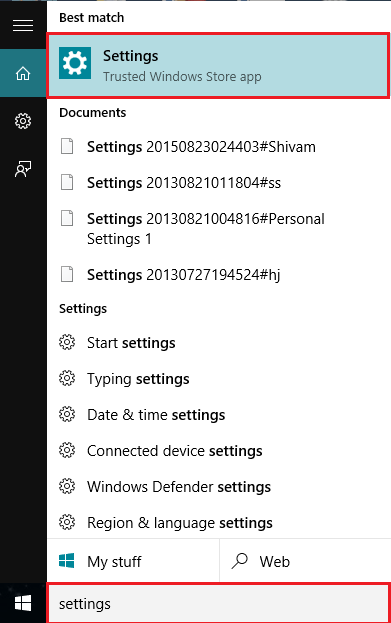
Adım 2: “Erişim Kolaylığı” üzerine tıklayın. Bu sizi Anlatıcı, Büyüteç ve Yüksek Karşıtlık vb.
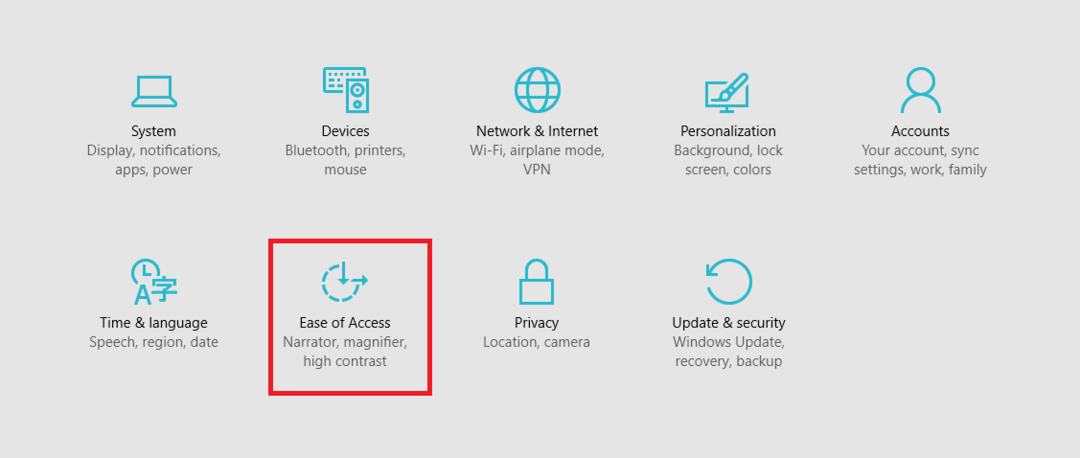
Aşama 3: Anlatıcıyı “AÇIK” konumuna kaydırın.
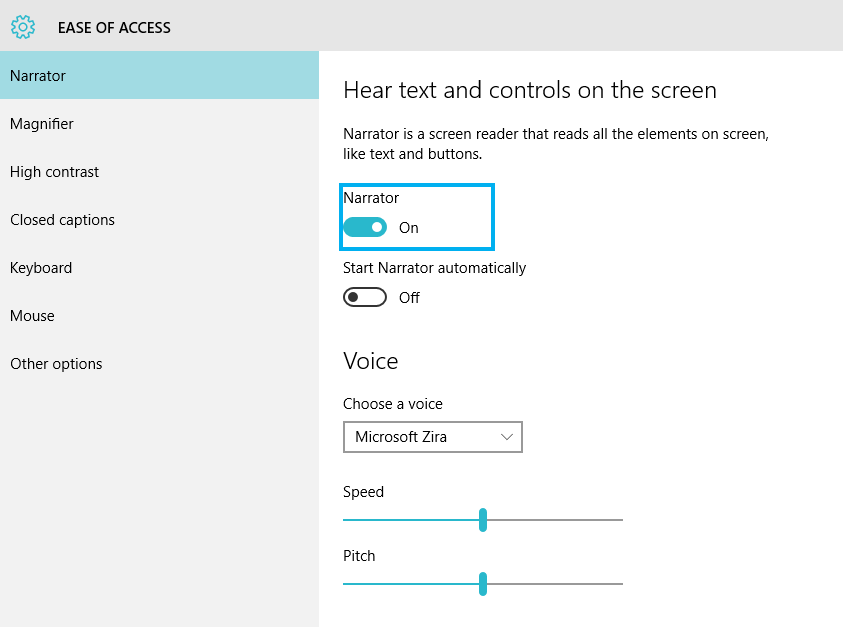
4. Adım: "Ses" bölüm çubuğunda bir seçenek belirleyin. İki ses var, bunlar:
⦁ Microsoft David
⦁ Microsoft Zira
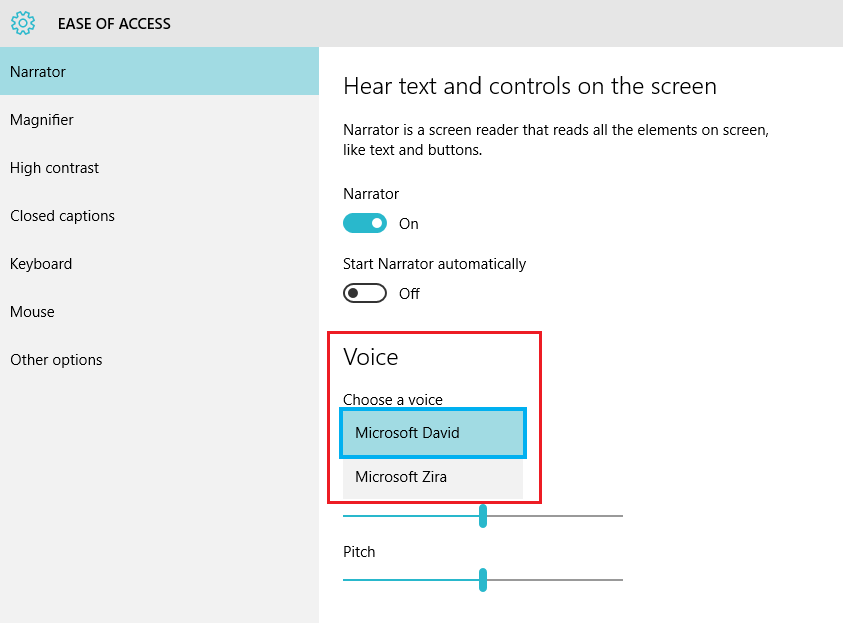
Anlatıcı Sesini açtıktan sonra, ekranda “Anlatıcı Ayarları” penceresi açılacaktır. Anlatıcı tarafından kullanılan çeşitli seçenekler sunar. Bu ayarlar kullanıcı tarafından istenildiği gibi değiştirilebilir.
Bu alt ayarlar, “Ayarlar” uygulama seçeneğine erişmeden herhangi bir zamanda kullanılabilir. Bu yöntem için arama çubuğunuza “Anlatıcı” yazmanız ve sağlanan ilk seçeneğe tıklamanız gerekir. Ancak Ekran Okuyucusu yalnızca "Ayarlar" uygulaması altında AÇIK olduğunda çalışır.
Bu adımları izleyerek Windows 10'da Anlatıcı Sesini değiştirebilirsiniz.


